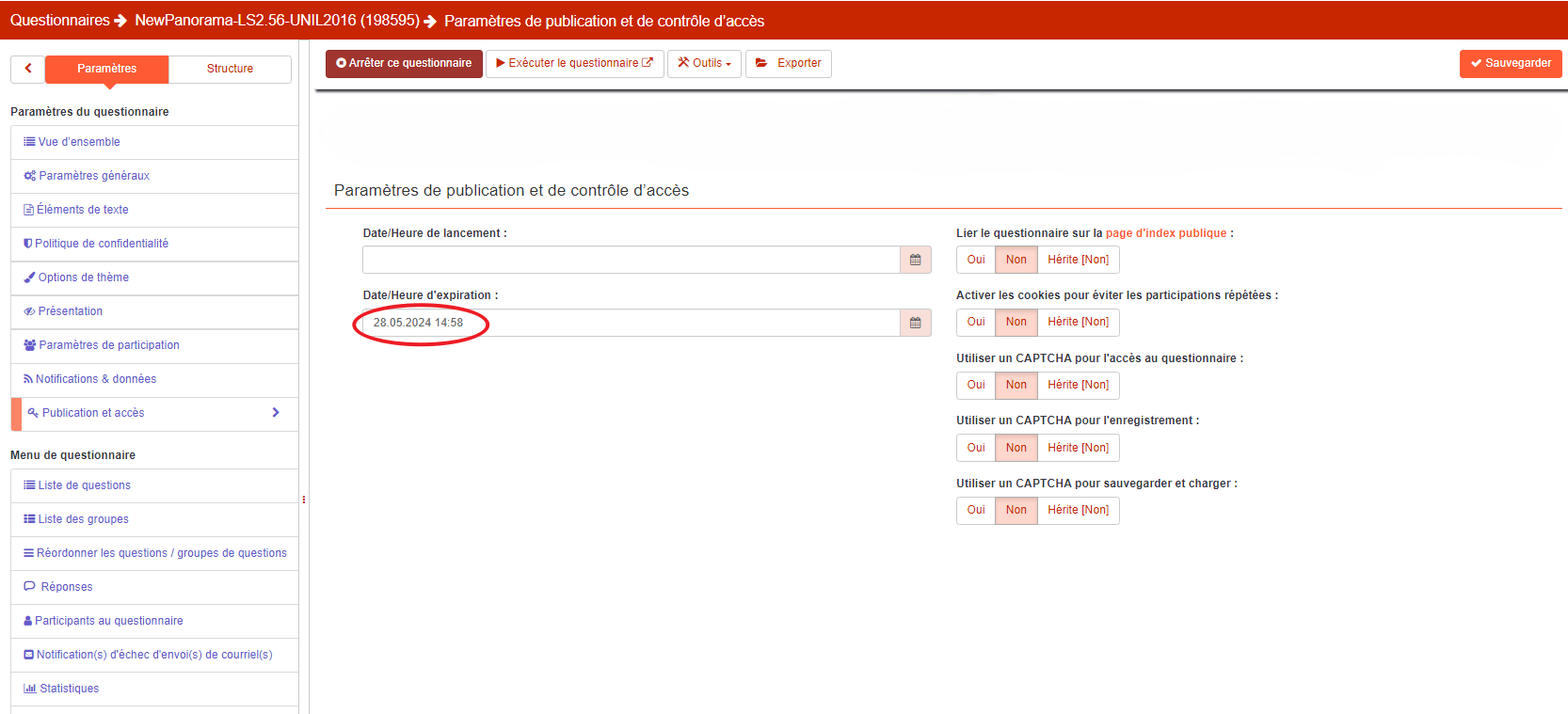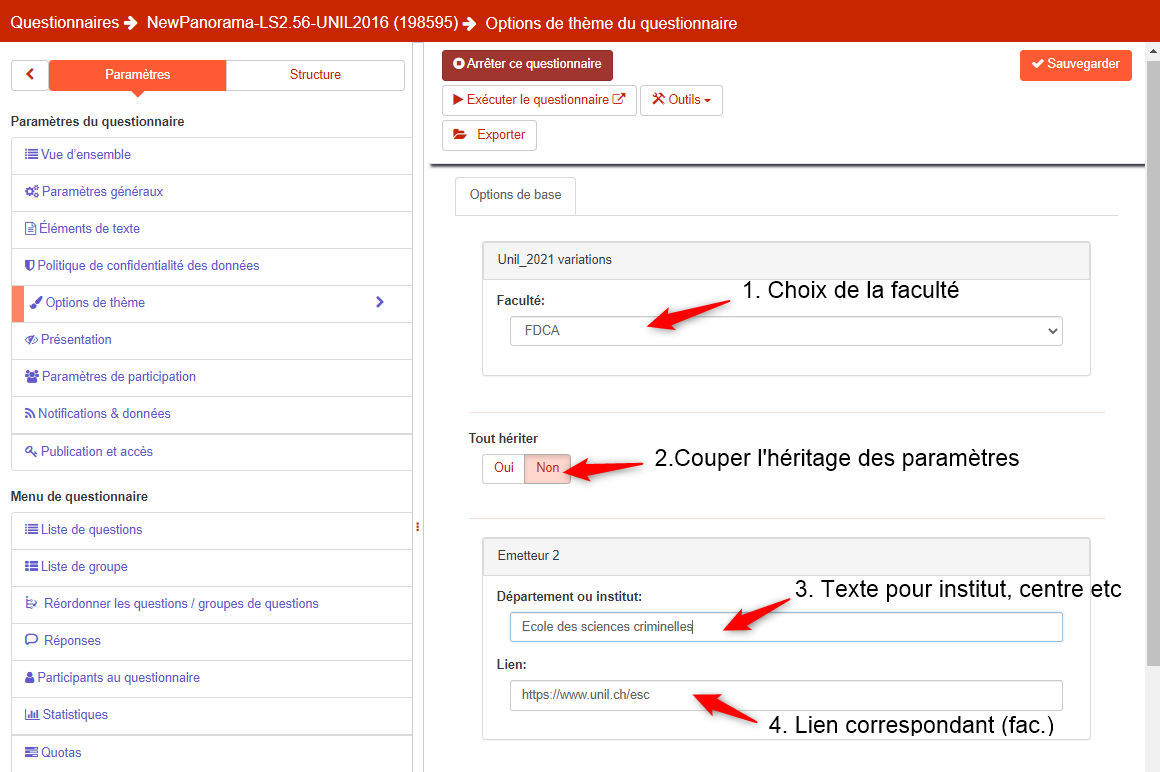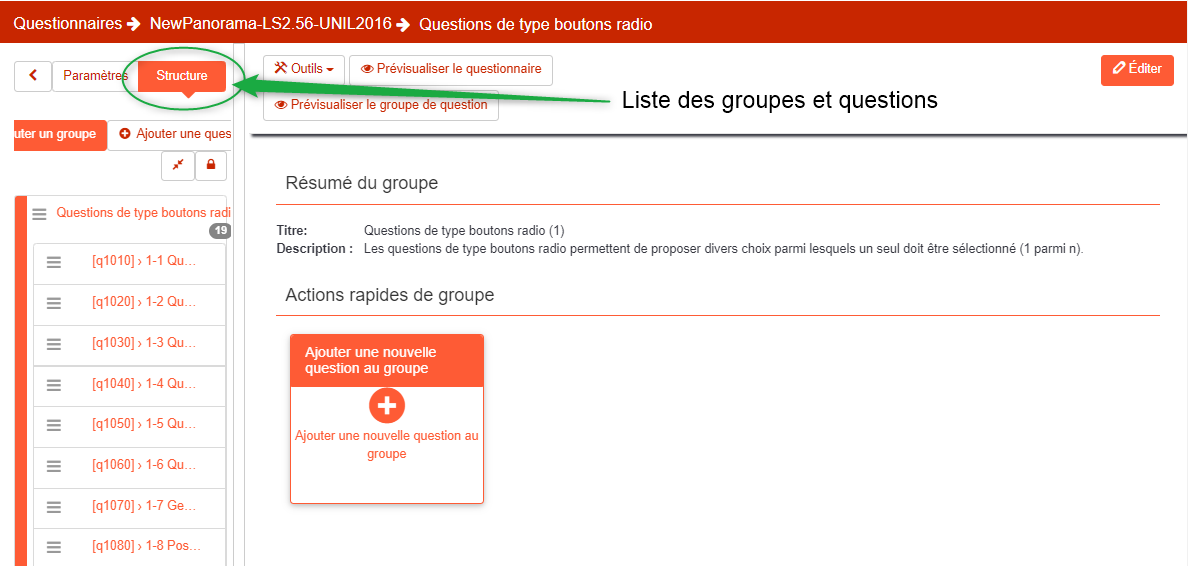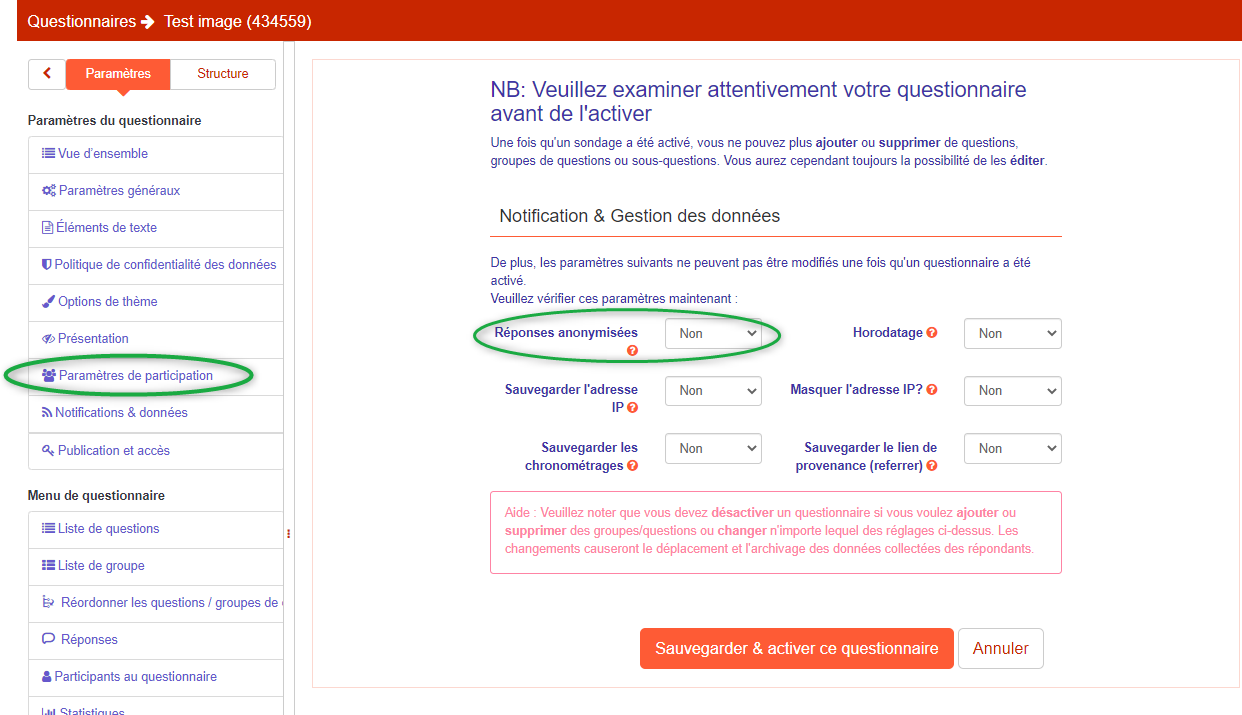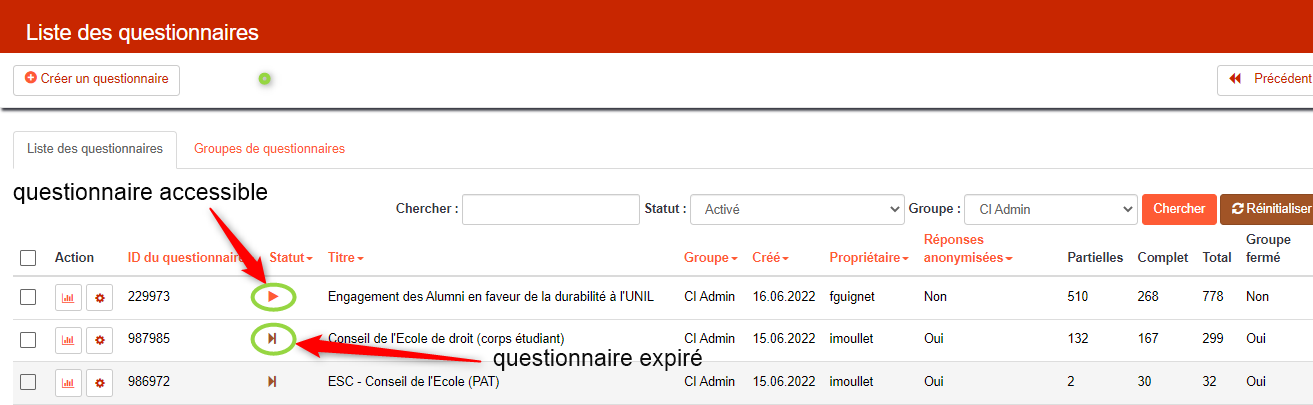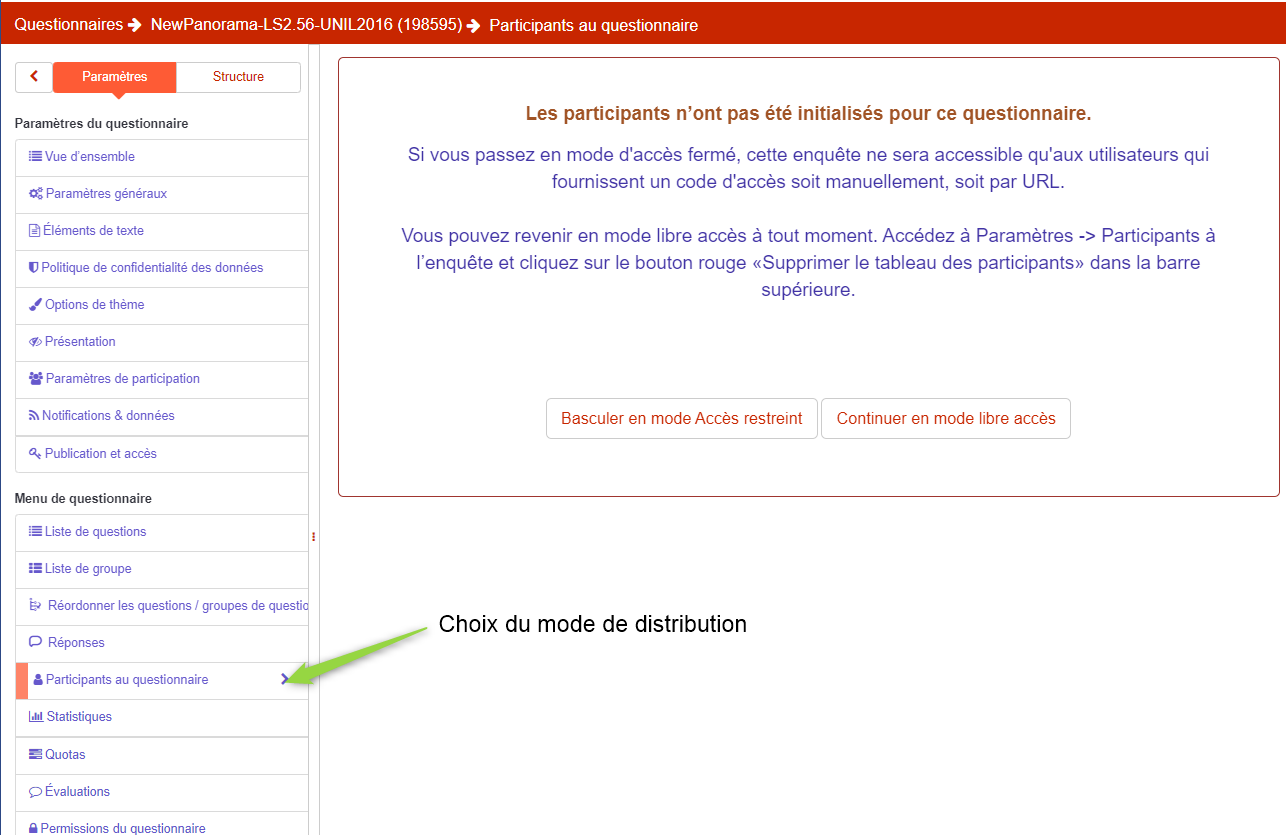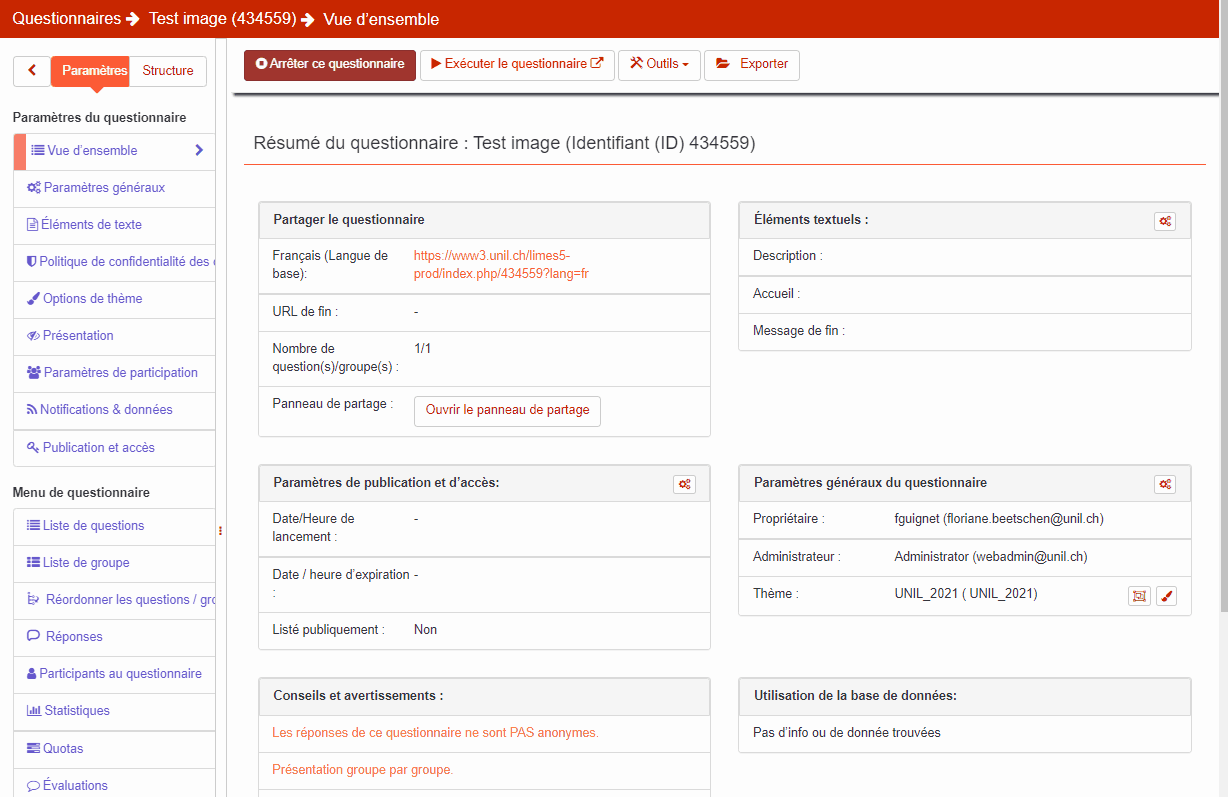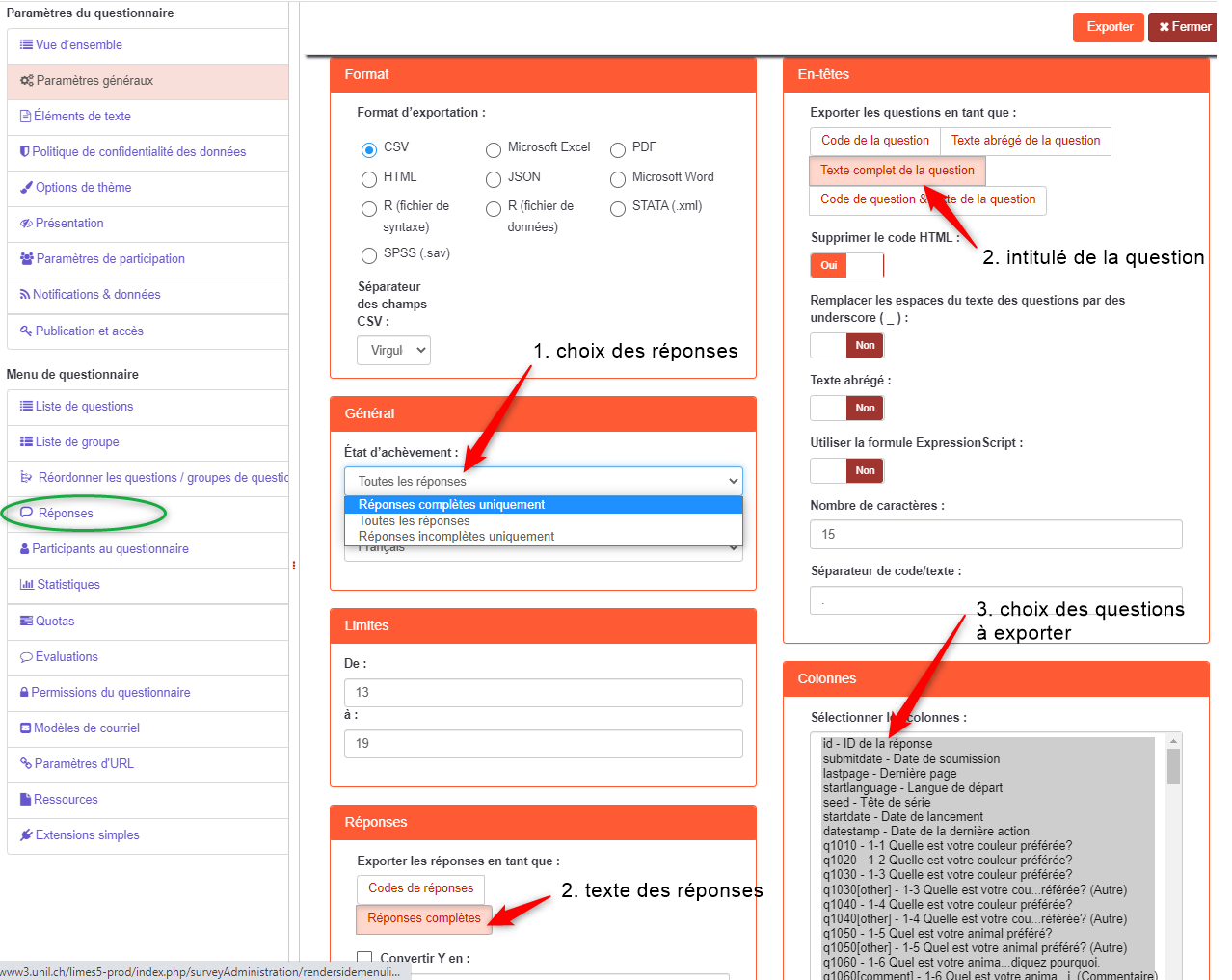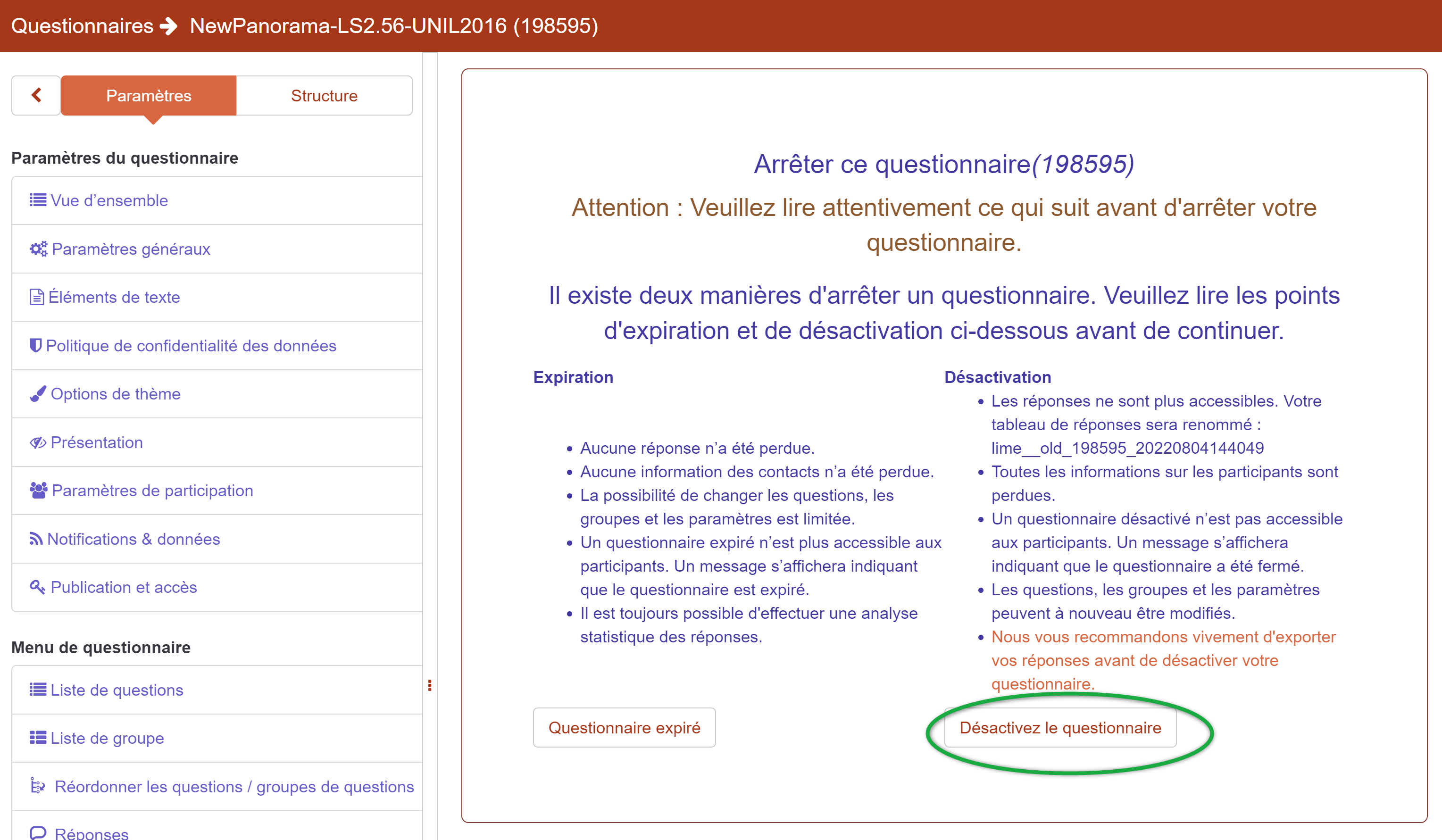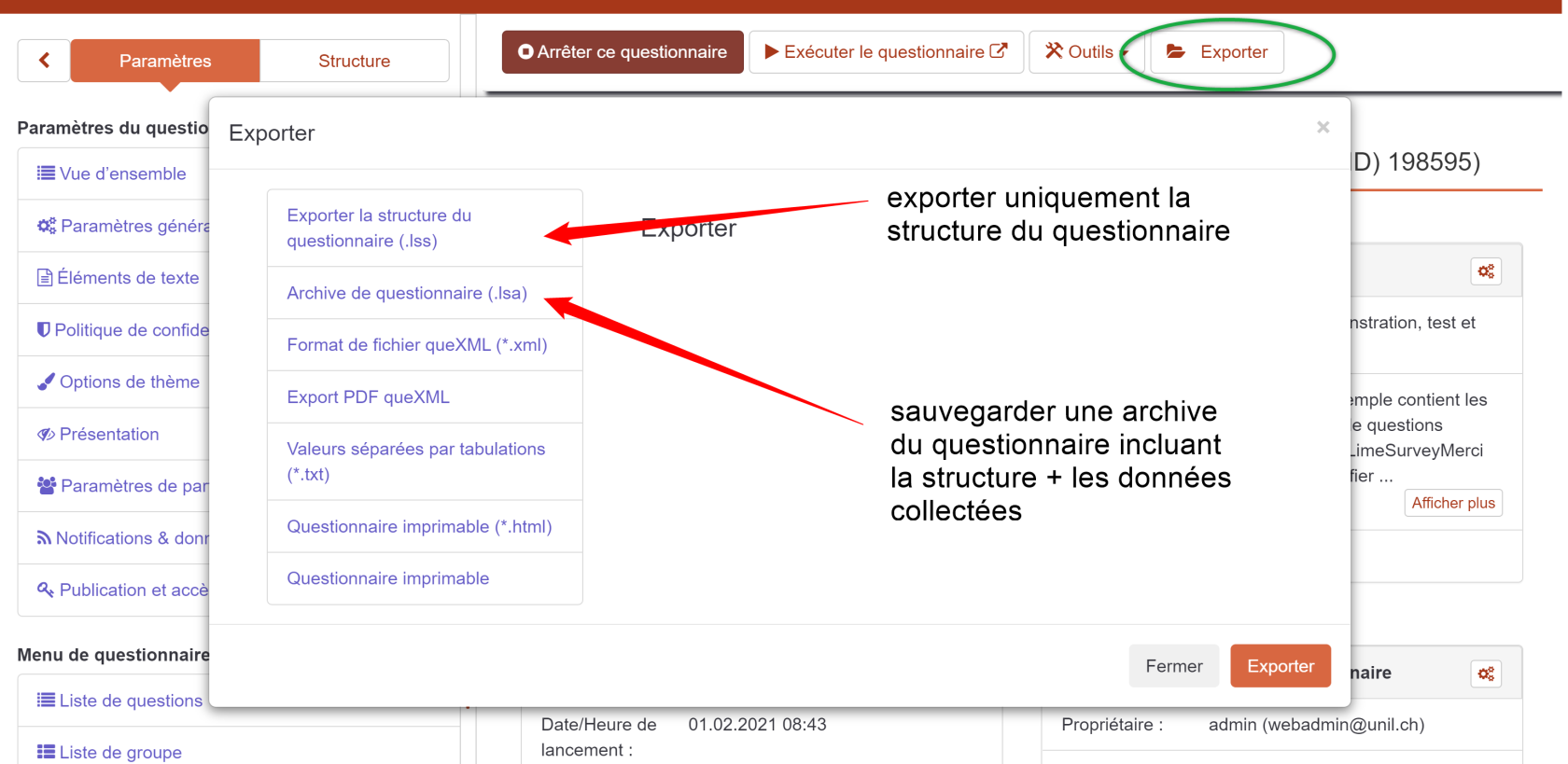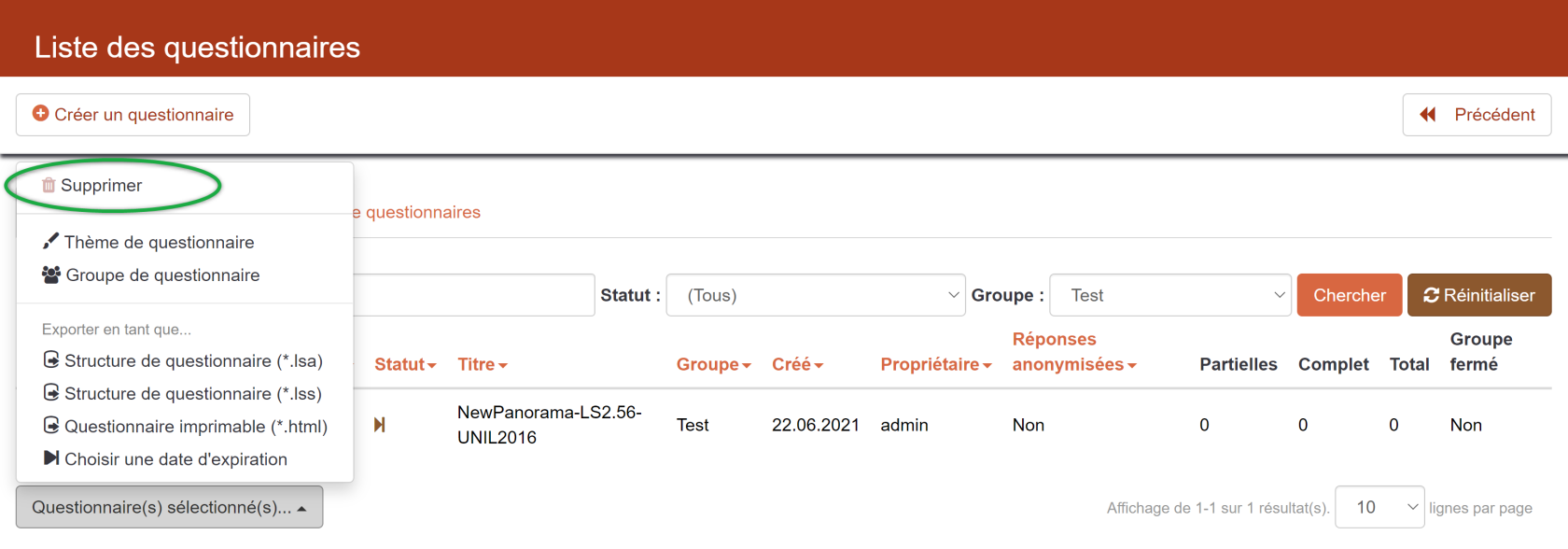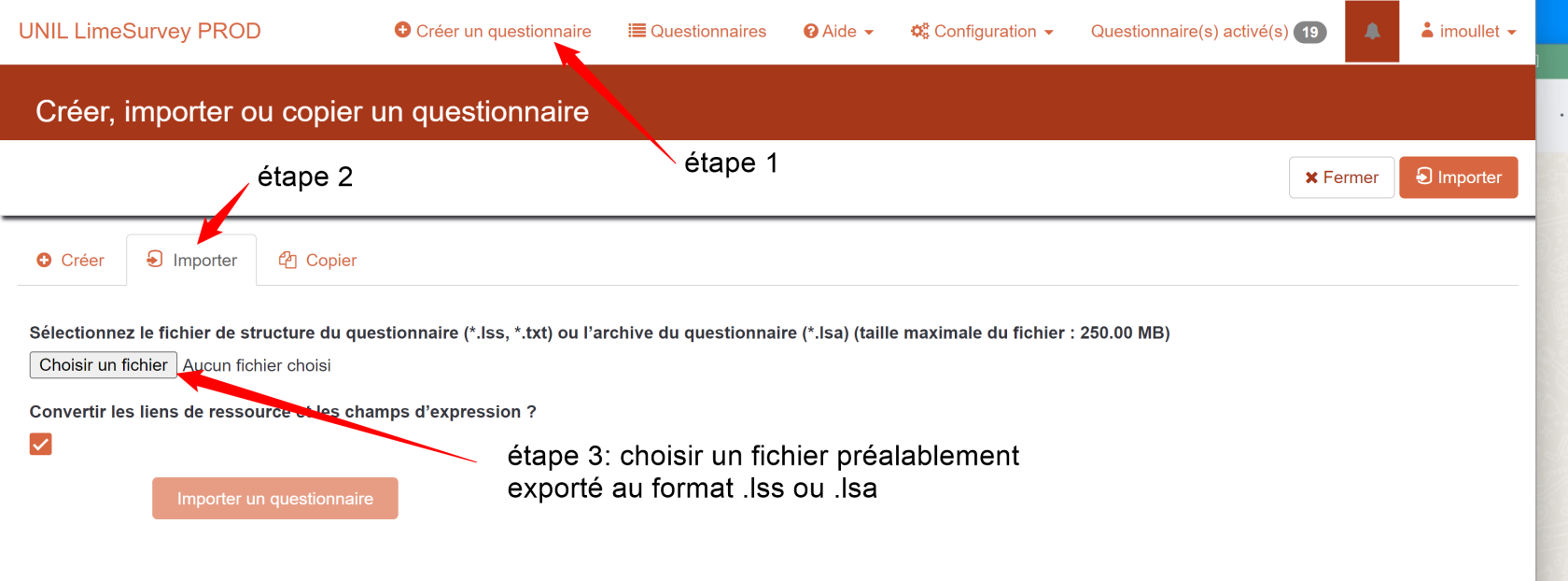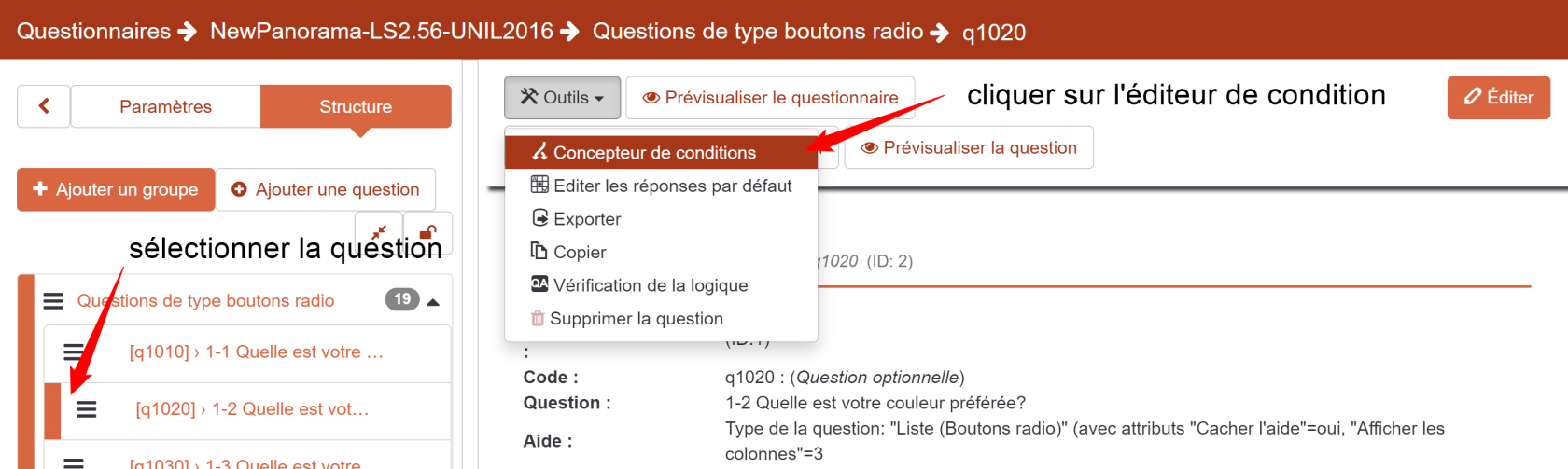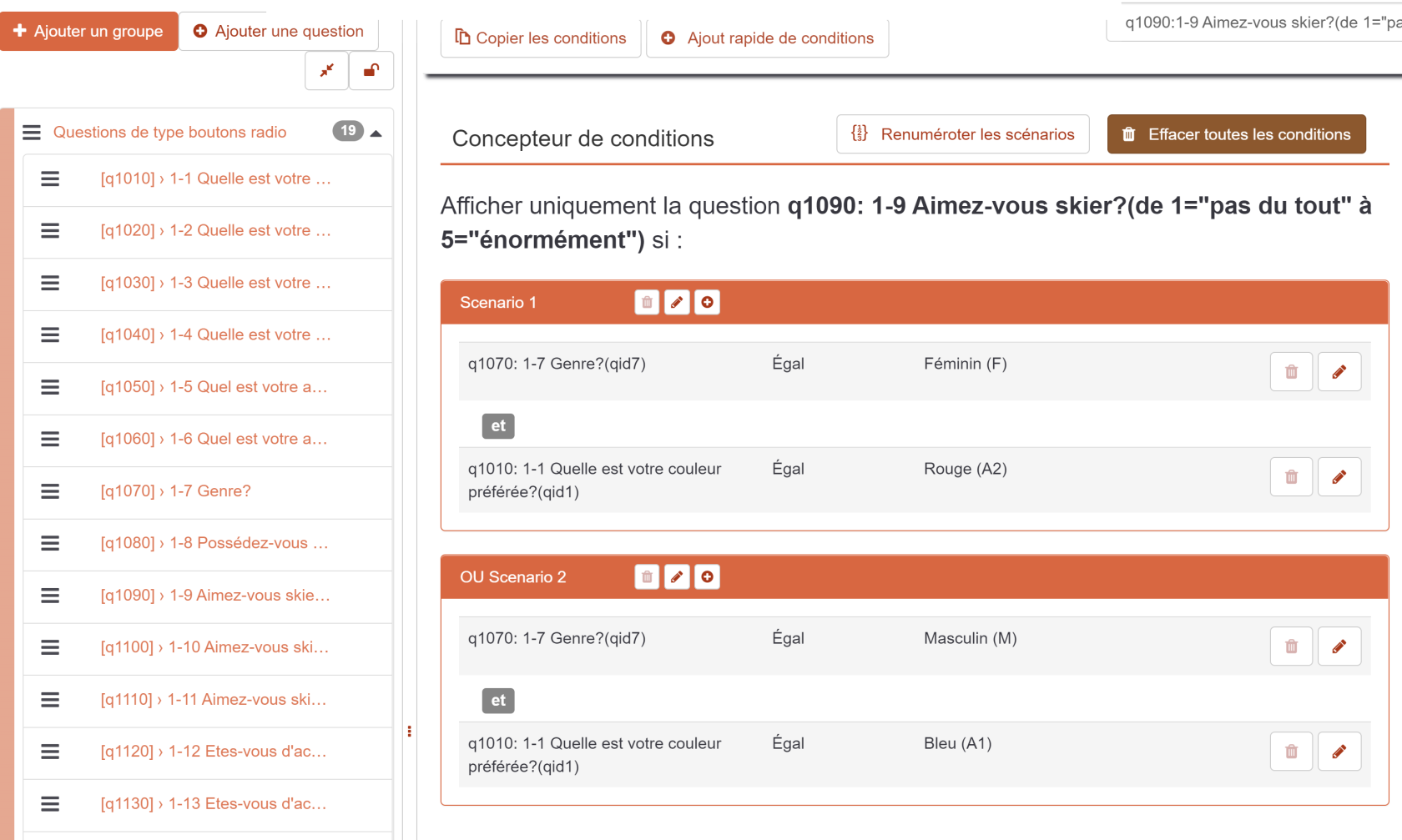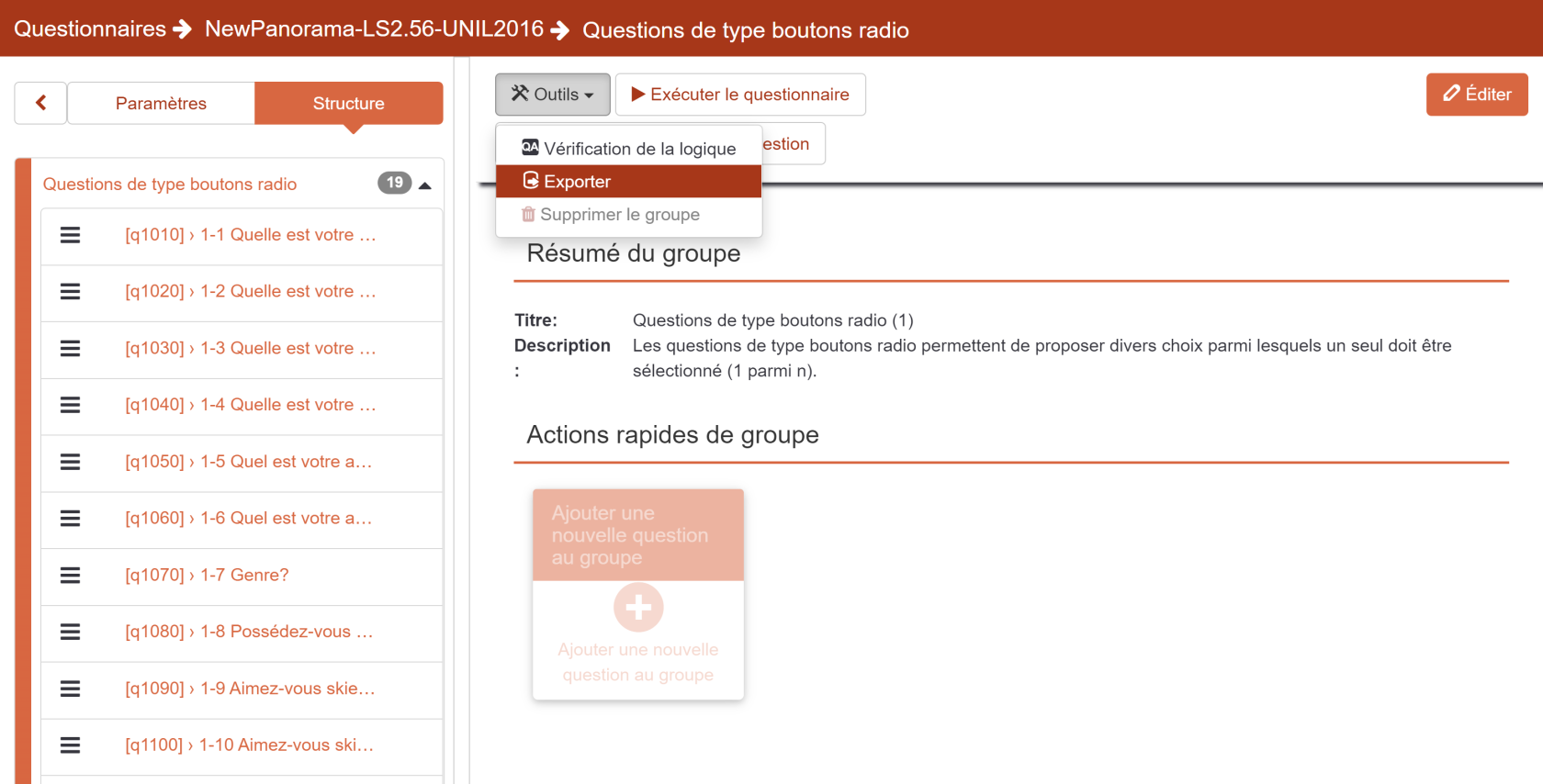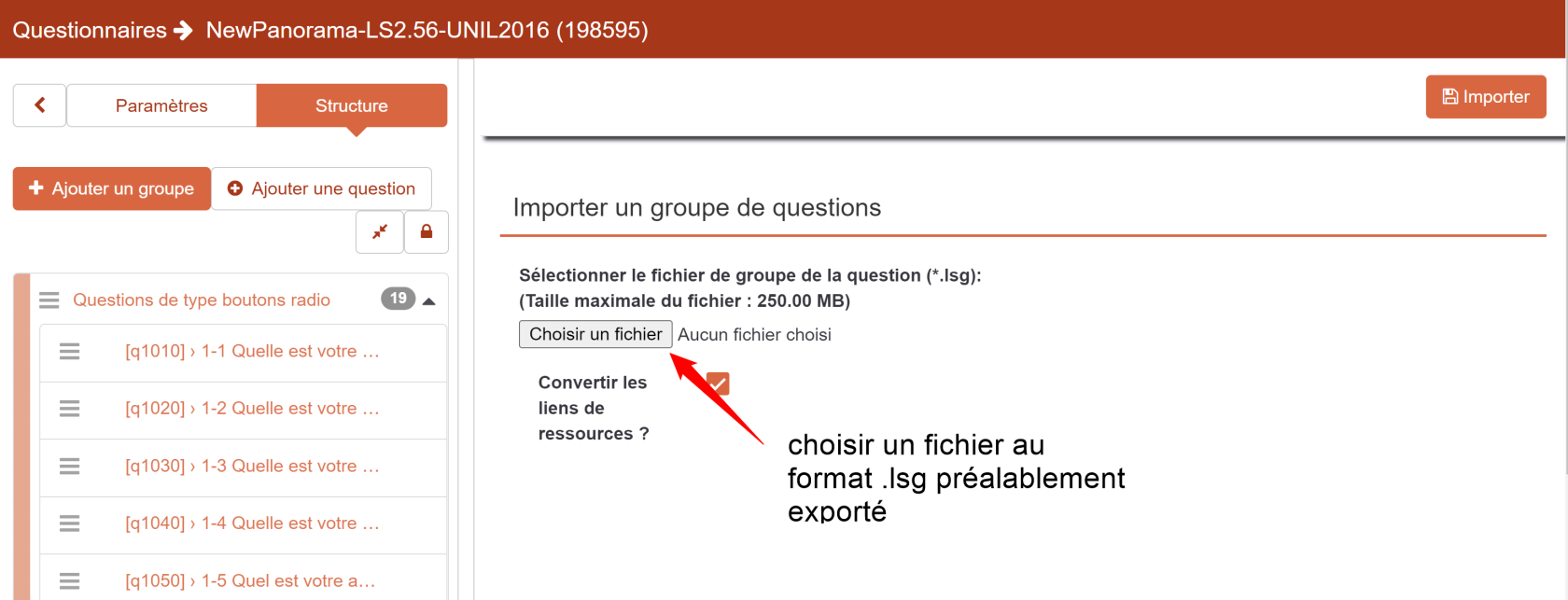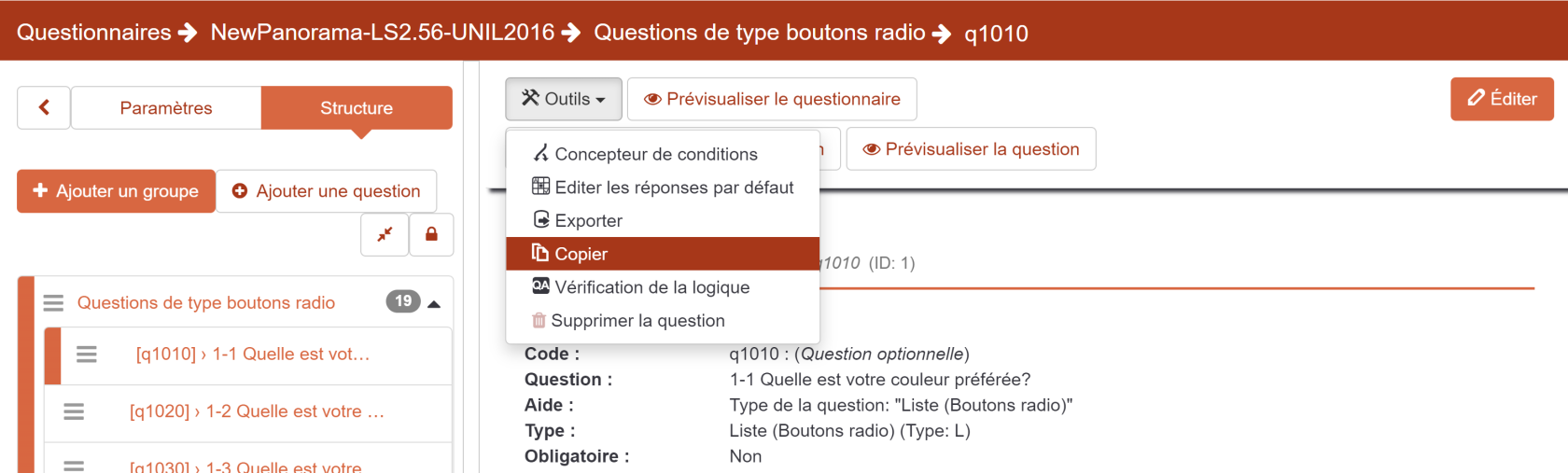Limesurvey - Créer et gérer son enquête à l'UNIL
La documentation en ligne de Limesurvey étantétant assez complète,complète, nous ne mentionnons ici que les principales étapesétapes de réalisationréalisation d'un questionnaire ainsi que les particularitésparticularités liéesliées spécifiquementspécifiquement àà l'instance de l'UNIL.
Un exemple de questionnaire est àà votre disposition ; il présenteprésente une grande partie des types de questions qui peuvent êtreêtre crééescréées dans Limesurvey.
Cette page liste les principales étapesétapes dans la créationcréation et la gestion d'une enquêteenquête (ci-aprèsaprès questionnaire).
1. PréciserPréciser l'administrateur du questionnaire
L'administrateur du questionnaire sera l'expéditeurexpéditeur des mails d'invitation ; il recevra égalementégalement les éventuelséventuels retours (adresses erronées,erronées, questions, etc.). L'administrateur peut êtreêtre différentdifférent du propriétairepropriétaire du questionnaire, àà savoir la personne qui a reçureçu l'accèsaccès au serveur Limesurvey et qui réaliseréalise concrètementconcrètement celui-ci.
2. Saisir le titre, la description et le message d'accueil
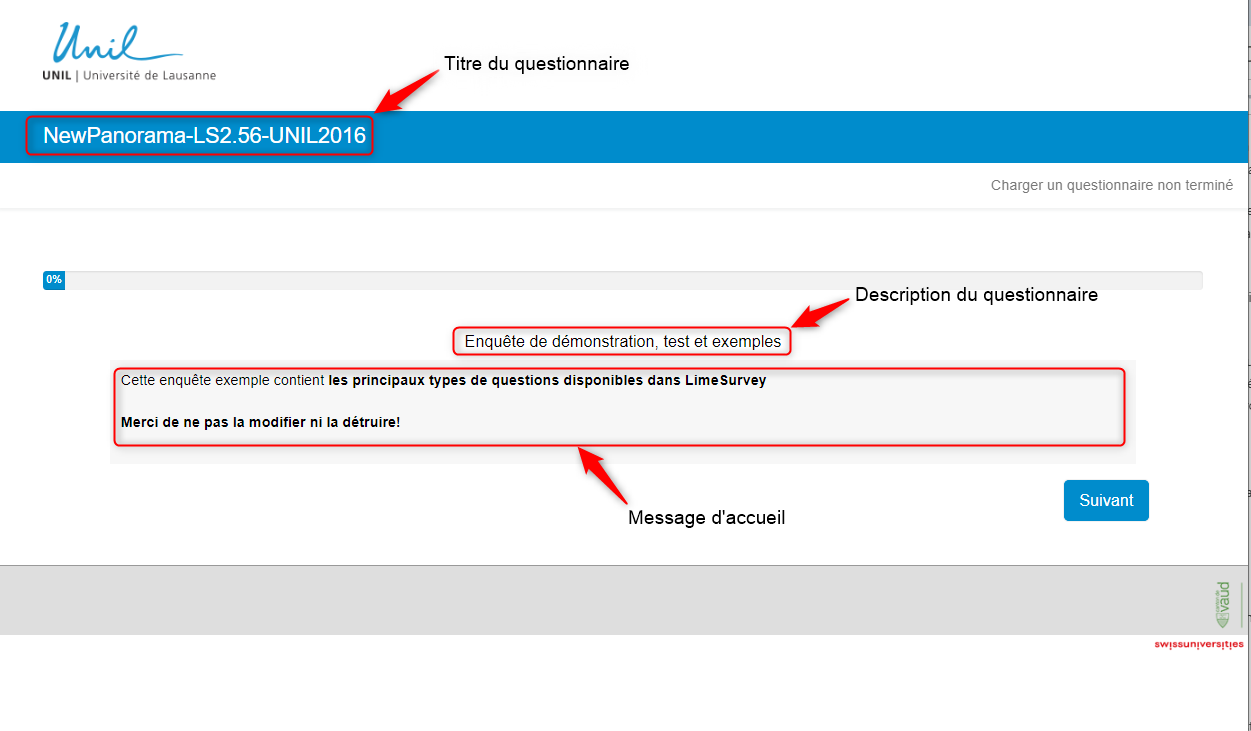 Il est aussi possible d'ajouter un message de fin (remerciement) et un lien. Ils apparaissent une fois que le participant a fini de
Il est aussi possible d'ajouter un message de fin (remerciement) et un lien. Ils apparaissent une fois que le participant a fini de complétercompléter le questionnaire.
3. Saisir la date et heure d'expiration du questionnaire
ATTENTION: Tout questionnaire actif sans date de fin sera automatiquement expiréexpiré 1 mois aprèsaprès sa création.création.
4. ThèmeThème UNIL
Les thèmesthèmes àà disposition sont basésbasés sur la ligne graphique des sites web UNIL. Ils sont déclinésdéclinés par faculté.faculté.
Le nom d'un institut, centre ou service, peut êtreêtre ajoutéajouté dans l'en-tête,tête, de la manièremanière suivante :
Pour le résultatrésultat suivant :
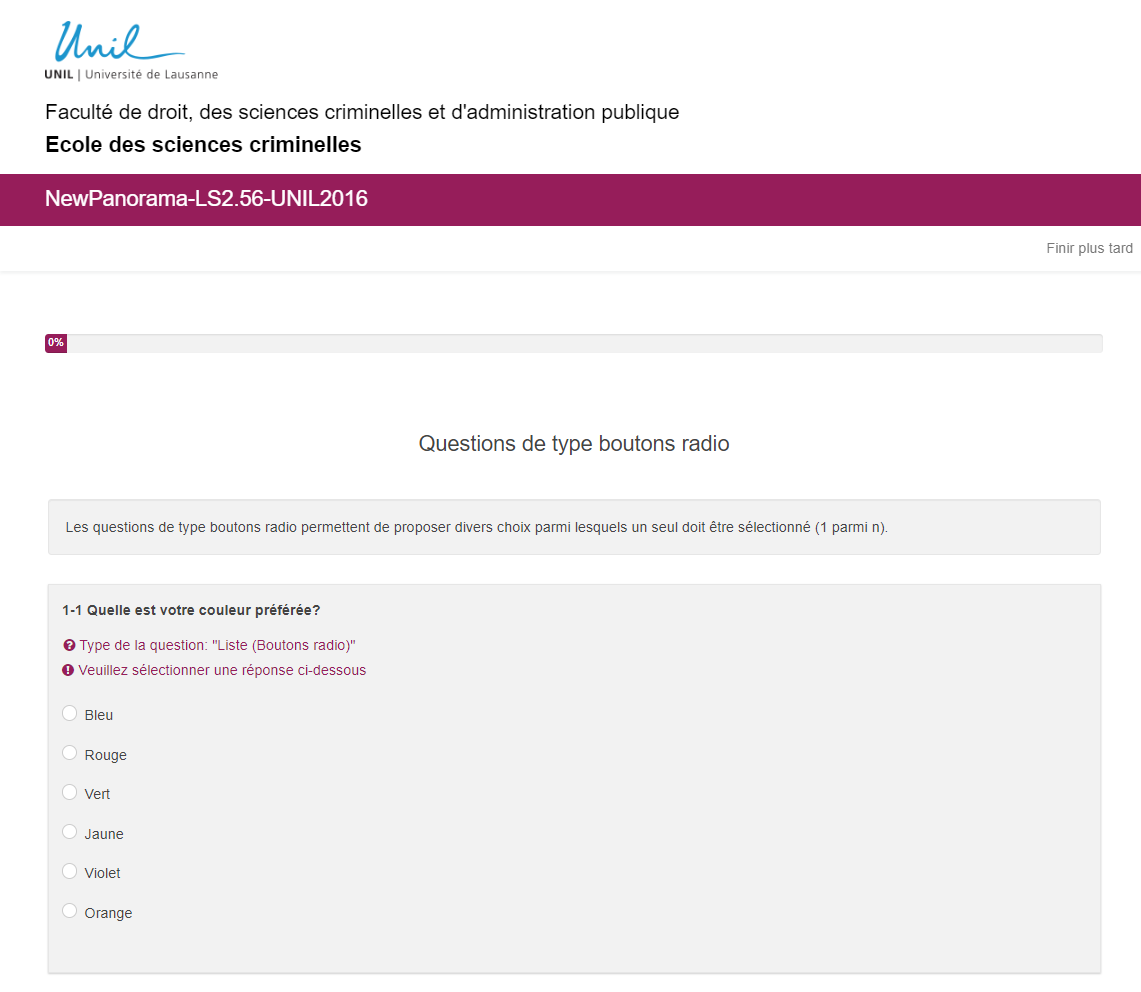
Nous vous conseillons de ne pas toucher aux autres paramètresparamètres d'options de thèmethème disponibles, cela risque d'affecter l'apparence de votre questionnaire.
5. Elaborer la structure du questionnaire
L'onglet "Structure" permet d'afficher la liste des questions et des groupes de questions. Chaque élémentélément peut êtreêtre éditéédité séparément,séparément, ainsi que déplacédéplacé et réordonné.réordonné.
Consulter la documentation de Limesurvey pour connaîtreconnaître les caractéristiquescaractéristiques de chaque type de question et ses attributs.
Nous vous conseillons de fréquemmentfréquemment prévisualiserprévisualiser votre questionnaire lors de son élaboration,élaboration, afin de vérifiervérifier sa structure et son rendu. Il est aussi possible de prévisualiserprévisualiser un groupe de questions, voire mêmemême une question seule.
6. Activer le questionnaire
Une fois le questionnaire prêt,prêt, il doit êtreêtre activéactivé avant d'êtreêtre distribué.distribué. Une fois activé,activé, il est atteignable avec son URL et les réponsesréponses des participants peuvent êtreêtre sauvées.sauvées.
C'est lors de cette étapeétape qu'il est possible, entre autres, d'anonymiser totalement les réponsesréponses si besoin. Par défaut,défaut, les réponsesréponses ne sont pas anonymisées.anonymisées. Notez que ce paramètreparamètre est accessible àà tout moment dans les "ParamètresParamètres de participation" du questionnaire.
Il est important de choisir une date et une heure de fin :
Menu "Menu de questionnaire" > "Publication et accèsaccès ("Publication & access")
Une fois cette date dépassée,dépassée, le questionnaire ne sera plus accessible pour les participants et passera automatiquement au statut "questionnaire expiré"expiré".
7. Choix du mode de distribution de votre questionnaire
Menu "Menu de questionnaire" > "Publication et accèsaccès ("Survey participants")
Limesurvey permet de diffuser un questionnaire selon deux modèlesmodèles :
- libre
accèsaccès ("open access") accèsaccès restreint ("closed access")
Dans le premier cas, toute personne connaissant l'adresse du questionnaire peut le complétercompléter sans aucune limite (une ou plusieurs fois). Aucune trace des participants n'est conservéeconservée dans le systèmesystème ; il est donc impossible de savoir qui a répondurépondu ou n'a pas répondu.répondu.
Par contre en accèsaccès restreint, seules les personnes invitéesinvitées reçoiventreçoivent par mail un accèsaccès individualiséindividualisé ; elles ne peuvent remplir le questionnaire qu'une seule fois. Ce mode de distribution est àà privilégierprivilégier lorsque le public cible est connu et limitélimité (par exemple lors d'élections)élections). Les participants doivent être,être, au préalable,préalable, importésimportés dans l'application via un fichier au format csv. Un jeton ("token") doit ensuite êtreêtre générégénéré pour chacun d'entre eux. Ces jetons permettent de créercréer des URL individualiséesindividualisées pour chaque participant.
Comparaison et marche àà suivre selon le mode de distribution
| Libre |
|
|
|
Le mode de distribution en accèsaccès restreint doit êtreêtre privilégié,privilégié, lorsque cela est possible. Celui-ci permet d'utiliser au maximum les possibilitéspossibilités du logiciel avec la gestion des rappels et la personnalisation des mails d'invitations. Ce mode n'empêcheempêche nullement l'anonymisation des réponses.réponses.
Principales étapesétapes pour la distribution de votre questionnaire en mode accèsaccès restreint
Avant de diffuser votre questionnaire, nous vous conseillons d'effectuer un cycle complet de tests : importer un fichier de participants test, leur envoyer les mails d'invitation et de rappel, remplir le questionnaire, visualiser et exporter les réponses.réponses.
8. ClôturerClôturer une enquêteenquête
Une fois votre enquêteenquête terminée,terminée, nous vous demandons de suivre les 4 étapesétapes suivantes :
Etape 1 : consulter et exporter les réponsesréponses
Vous pouvez consulter les réponsesréponses àà votre questionnaire en tout temps via :
Menu "Menu de questionnaire" > "Réponses"Réponses" ("Responses")
Choisissez le format d'exportation (Excel, CSV, SPSS, R, etc.) selon la méthodeméthode qui sera utiliséeutilisée pour traiter ces réponses.réponses. Plusieurs filtres sont possibles dans le panneau d'exportation ; les trois suivants nous semblent les plus importants (plus d'informations sur le manuel de Limesurvey) :
- choix des
réponsesréponsesàà exporter : toutes,complètescomplètes ouincomplètes.incomplètes. Uneréponseréponse estconsidéréeconsidérée comme "complète"complète"dèsdès que le participant acliquécliqué sur le bouton "Envoyer"àà la fin de l'enquête.enquête. - choix de l'
intituléintitulé desréponsesréponses et questionsexportéesexportées : nous recommandons vivement de choisir "RéponsesRéponsescomplètes"complètes" au lieu des "Codes deréponses"réponses", ainsi que "Texte complet de la question", afin que votre fichierexportéexporté soit facilement lisible. - filtre sur les colonnes
exportéesexportées : pardéfautdéfaut toutes les colonnes de la table desréponsesréponses sontexportéesexportées y compris lesdonnéesdonnées internesgénéréesgénérées par Limesurvey (ID de laréponse,réponse, date de soumission, etc.). Il est possible de supprimer certaines colonnes ou de faire une exportationsélectivesélective des questions.
Notez que l'analyse des donnéesdonnées récoltéesrécoltées est sous la responsabilitéresponsabilité de l'administrateur du questionnaire. Nous ne fournissons aucun support pour le traitement de celles-ci.
Un outil de statistiques est intégréintégré àà Limesurvey et permet aussi de générergénérer des rapports succincts dans un fichier html ou pdf. Cette solution peut êtreêtre utile dans le cas d'électionélection par exemple.
Etape 2 : arrêterarrêter le questionnaire
Si vous avez déjàdéjà mis une date de fin au questionnaire, celui-ci sera déjàdéjà expiré.expiré. Il est donc conseilléconseillé de choisir l'option "DésactivezDésactivez le questionnaire".
Etape 3 : exporter le questionnaire
La duréedurée de vie d'un questionnaire sur le serveur du Ci est limitéelimitée àà 2 mois aprèsaprès son expiration. Pour cette raison, il est impératifimpératif de sauver localement votre questionnaire.
Attention : en aucun cas, un questionnaire supprimésupprimé du serveur ne pourra y êtreêtre restauré.restauré.
Etape 4 : supprimer le questionnaire du serveur
SélectionnerSélectionner le questionnaire àà supprimer dans la liste de vos questionnaires.
9. Autres fonctionnalitésfonctionnalités
1. Importation de questionnaire
L'importation est utile si vous désirezdésirez relancer un questionnaire aprèsaprès quelques annéesannées ou repartir d'un questionnaire existant pour en élaborerélaborer un nouveau. Il faut alors choisir la fonction importer au moment de la création.création.
Pensez àà sauvegarder localement vos anciens questionnaires susceptibles d'êtreêtre réutilisés.réutilisés. Il est aussi possible de duplifier un questionnaire existant sur le serveur via l'onglet "Copier".
2. Conditions
La logique des questionnaires Limesurvey repose sur le principe de condition sur la question cible (afficher la question cible si telle réponseréponse àà la question source) et non pas sur le principe du branchement (sauter àà la question cible si telle réponseréponse àà la question source). Par conséquent,conséquent, il faut donc sélectionnersélectionner la question cible :
Voici un exemple de condition :
Notez que par défautdéfaut l'ajout de condition conduit àà l'opérateuropérateur logique "et". Pour simuler une condition "ou", il faut alors créercréer un nouveau scenario et y ajouter les conditions souhaitées.souhaitées.
Si plusieurs questions cibles ont la mêmemême condition, on peut utiliser le menu "Copier les conditions".
3. Multilinguisme
Limesurvey permet de réaliserréaliser des formulaires en plusieurs langues. Une fois les langues supplémentairessupplémentaires définies,définies, un menu permettant le choix des langues est automatiquement générégénéré sur les pages de l'enquête.enquête. Les réponsesréponses sont stockéesstockées dans la mêmemême table ce qui permet de traiter les réponsesréponses indifféremmentindifféremment de la langue choisie par le participant.
Chaque groupe et question doivent alors êtreêtre rédigésrédigés dans les autres langues (un onglet par langue), de mêmemême pour les élémentséléments de texte (description, message de bienvenue, mail d'invitation, mail de rappel).
Plus d'infos sur le multilinguisme
4. Partager l'administration d'un questionnaire
Si vous désirezdésirez travailler àà plusieurs sur la mêmemême enquête,enquête, il est possible de donner des droits àà un utilisateur existant :
"Menu de questionnaire" > "Permissions du questionnaire" ("Survey permissions").
Notez que cette personne doit au préalablepréalable demander les accèsaccès au service Limesurvey via le formulaire.
5. Dupliquer une question ou un groupe de questions
Il peut êtreêtre utile de pouvoir dupliquer un groupe de questions. Cela se fait sur le mêmemême principe d'exportation/importation que pour un questionnaire.
Exportation du groupe :
Importation :
Le mêmemême mécanismemécanisme existe pour les questions de manièremanière individuelle.
Pour les questions uniquement, on peut aussi copier la question. La copie se positionnera alors en dernièredernière position du mêmemême groupe.
L'importation d'un groupe de questions ou d'une question individuelle peut s'effectuer entre différentsdifférents questionnaires.
10. Astuces et conseils
- Ne pas abuser des questions obligatoires. Cela peut devenir vite fastidieux pour le participant.
- Pour les
trèstrès grandesenquêtes,enquêtes, nous vous conseillons de travailler par groupe de questions et de lesprévisualiserprévisualiserséparémentséparément (groupe ou question)plutôtplutôt que deprévisualiserprévisualiser l'intégralitéintégralité du questionnaire. Ceci estparticulièrementparticulièrementadéquatadéquat lorsque le questionnaire comporte de nombreuses conditions. - Si votre questionnaire contient des conditions, vous pouvez en
vérifiervérifier la logique :
Menu "Outils" > "Fichier de logique du questionnaire/VérificationVérification de la logique"
Les erreurs (question malréférencéeréférencée ouréponseréponse inexistante) seront alorssignalées.signalées.